icost记账显示账单汇总方法
时间:2024-08-23 16:49:24 | 阅读:253在现代生活中,财务管理成为了每个人不可或缺的一部分。iCost记账软件以其强大的功能和易用性,成为了许多人管理财务的首选工具。本文将详细介绍如何在iCost记账软件中显示账单汇总,帮助用户更好地了解自己的财务状况。
icost记账显示账单汇总方法
1、手机打开“iCost”App,iCost主界面点击右上角的“人像”图标打开设置界面
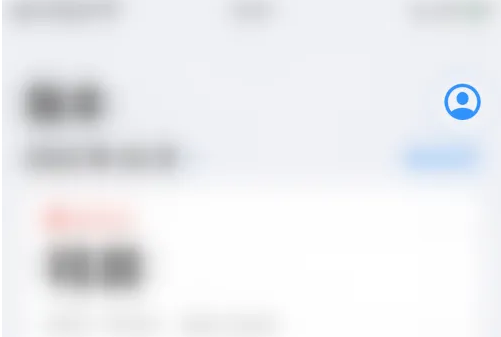
2、设置界面点击“统计设置”打开统计设置界面
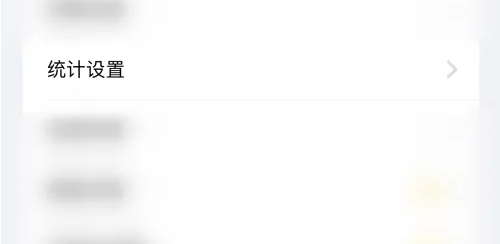
3、统计设置界面点击“显示账单汇总”后面的圆点
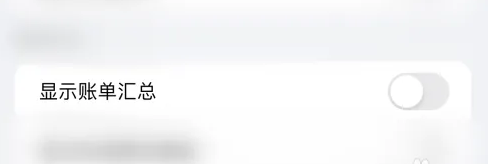
4、“显示账单汇总”后面的圆点变为绿色即表示启用iCost显示账单汇总成功。
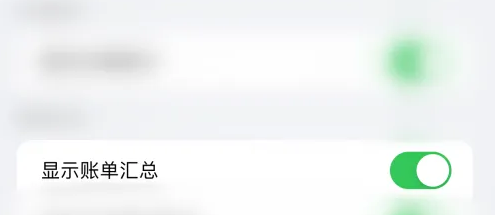
关于icost记账显示账单汇总方法的内容就介绍到这里,希望能对大家有所帮助,更多精品攻略尽在游戏500。
相关资讯
更多-
- 漫威终极逆转最新版2024
- v102.2.0 1017.11 MB
- 策略塔防 | 2024-09-20
-
- 萌萌贪吃虫夏季版安卓版
- v1.0 112.12 MB
- 休闲益智 | 2024-09-20
-
- 修仙乱斗官方版
- v0.2 93.54 MB
- 角色扮演 | 2024-09-20
-
- 魔法机械师安卓版
- v1.0.0 120.4 MB
- 飞行射击 | 2024-09-20
-
- 蒂奇镇阿凡达梦想世界官方版
- v1.0.2 239.51 MB
- 休闲益智 | 2024-09-20